Cara mendaftar, mengatur, dan menggunakan fitur aplikasi di WhatsApp Business
Cara mendaftar, mengatur, dan menggunakan fitur aplikasi di WhatsApp Business - Whatsapp layanan olahpesan cepat yang banyak digunakan, meluncurkan aplikasi bisnis-sentris yang tersedia untuk diunduh bagi pengguna Android. Jika Anda memiliki bisnis dan ingin berkomunikasi dengan calon pelanggan Anda dengan cara yang efektif, memiliki aplikasi WhatsApp Business masuk akal, dan gratis untuk diunduh dan digunakan.
Karena WhatsApp Business adalah layanan terpisah dengan target pemirsa yang berbeda, aplikasi akan meminta Anda untuk nomor ponsel alternatif, yang tidak sama dengan yang Anda gunakan dengan WhatsApp biasa. Jika Anda tidak memiliki nomor lain, Anda dapat terus menggunakan nomor yang ada, hanya saja profil pribadi akan ditransfer ke profil bisnis, bersama dengan semua kontak Anda.
Anda juga akan diberikan opsi untuk memigrasikan riwayat obrolan dan grup saat beralih ke akun bisnis. Dan jika Anda memiliki dua nomor yang berbeda (satu pribadi dan lainnya untuk bisnis), Anda dapat menggunakan aplikasi WhatsApp dan WhatsApp Business. Tidak seperti aplikasi biasa, aplikasi bisnis memiliki beberapa fitur tambahan. Jadi, tanpa basa-basi lagi, mari lanjutkan dan lihat cara membuat profil bisnis Anda dan lihat fitur aplikasi.
Cara mendaftar dan mengatur WhatsApp Business
Setelah Anda mengunduh aplikasi WhatsApp Business dari Play Store, buka aplikasi dan lakukan proses penyiapan awal. Untuk memulainya, masukkan dan verifikasi nomor telepon Anda melalui OTP. Selanjutnya, Anda harus memasukkan nama bisnis Anda, yang dapat berupa nama toko atau nama perusahaan. Perhatikan, setelah dibuat, Anda tidak akan dapat mengubah nama bisnis Anda. Jadi, apa pun yang Anda masukkan, harus menjadi yang terakhir.
Setelah itu selesai, Anda akan dibawa ke beranda aplikasi, yang mirip dengan aplikasi reguler. Anda memiliki pintasan akses kamera cepat di sebelah kiri, diikuti oleh tiga tab - obrolan, status, dan panggilan. Di kanan atas, Anda memiliki tombol menu tiga titik, sedangkan di bagian bawah, Anda memiliki ikon untuk memulai obrolan.
Pengaturan profil dan statistik WhatsApp Business
Salah satu bagian yang menarik dari aplikasi ini adalah Anda dapat membuat profil bisnis Anda di mana Anda dapat menambahkan rincian bisnis Anda. Ketuk tiga titik di kanan atas, lalu ketuk 'Pengaturan' diikuti dengan ‘Pengaturan bisnis’.
Sekarang, dalam pengaturan profil, Anda dapat mengatur gambar tampilan, diikuti dengan alamat bisnis Anda. Anda bahkan dapat menyematkan lokasi di Google Maps, sehingga memudahkan pengguna untuk mengetuk peta dan menavigasi ke lokasi Anda. Selanjutnya, Anda juga dapat memilih kategori untuk layanan Anda, yang bisa berupa otomotif, pakaian, keuangan, restoran, dan transportasi.
Di bagian selanjutnya, Anda dapat menjelaskan apa yang dilakukan bisnis Anda, diikuti oleh hari dan jam kerja. Anda juga bisa menambahkan alamat email bisnis Anda, dan situs web. Setelah semua detail ditambahkan, ketuk simpan di kanan atas. Bagian ini juga mencakup statistik, di mana Anda dapat melihat jumlah pesan yang Anda kirim, pesan yang dikirim, dan yang dibaca oleh pengguna.
Alat Perpesanan WhatsApp Business
Alat lain yang menarik dan sangat membantu dibundel dengan bisnis WhatsApp adalah alat pengiriman pesan. Ini dapat diakses dari pengaturan bisnis, di mana ada tiga opsi - pesan jauh, pesan ucapan, dan balasan cepat. Pesan jauh dapat berguna ketika pelanggan menghubungi Anda di luar jam kerja (yang dapat ditentukan dalam pengaturan). Anda juga dapat mengatur pesan jauh untuk selalu dikirim ketika pelanggan melakukan ping Anda di WhatsApp.
Opsi kedua adalah 'pesan ucapan' khusus yang dapat digunakan untuk menyambut pelanggan saat pertama kali mereka menghubungi Anda, atau ketika ada 14 hari tidak aktif antara Anda dan kontak. Terakhir, ada ‘balasan cepat’ yang dapat mempermudah Anda untuk berkomunikasi dengan pelanggan. Misalnya, saya dapat mendefinisikan ‘brb’ sebagai balasan cepat, untuk mengetik “Saya akan memeriksa yang sama dan kembali kepada Anda dengan detail”.
Selain itu, semua fitur lain dari aplikasi WhatsApp Business adalah sama dengan aplikasi reguler. Anda dapat menyembunyikan foto profil terakhir dan status terakhir Anda dari semua orang, atau dari orang yang tidak ada dalam daftar kontak Anda. Semua percakapan dienkripsi end-to-end, ada verifikasi dua langkah untuk keamanan tambahan, Anda dapat mengubah nomor telepon Anda, dan ada opsi untuk menghapus akun Anda juga. Terlebih lagi, Anda juga dapat menggunakan Google Drive untuk kembali dan memulihkan riwayat obrolan Anda, seperti yang Anda lakukan di aplikasi reguler.
Baca Juga:
Cara Menggunakan Fitur 'Request Money' di WhatsApp Payments
.
Label obrolan
WhatsApp telah memperkenalkan fitur label obrolan baru dalam aplikasi Bisnisnya, yang memungkinkan Anda memberi label obrolan untuk kenyamanan. Label obrolan mencakup - pelanggan baru, pesanan baru, pembayaran tertunda, dibayar dan pesanan lengkap, dan masing-masing memiliki warna yang berbeda untuk pengakuan lebih mudah. Anda dapat membuat label baru, mengedit yang sudah ada, dan mengubah warna juga
Untuk menambahkan label ke percakapan obrolan Anda, buka Whatsapp dan buka percakapan dengan pengguna. Ketuk tiga titik di kanan atas, diikuti oleh ‘Chat Label,’ pilih label yang ingin Anda tambahkan dengan mengetuk kotak centang, dan ketuk simpan. Untuk mengedit label atau mengubah warna, buka aplikasi WhatsApp Business, dan ketuk label. Di sini, Anda mendapatkan tombol tambah di kanan bawah untuk menambahkan yang baru, atau Anda dapat mengetuk yang sudah ada dapat melakukan perubahan.
WhatsApp Web
Sama seperti WhatsApp, aplikasi Bisnis juga memberi Anda kemudahan untuk mencerminkan layar dengan peramban desktop dan obrolan dari kenyamanan keyboard Anda. Di browser Anda, buka web.whatsapp.com, dan di ponsel Anda, buka aplikasi, ketuk pada tiga titik di kanan atas dan ketuk WhatsApp Web . Pindai Kode QR di layar dan jendela obrolan akan dicerminkan pada layar komputer.
Tentu, aplikasi WhatsApp Business terlihat menarik, dan bisa sangat bermanfaat bagi pengguna yang memiliki bisnis kecil atau menengah. Bagaimana mereka dapat menggunakan aplikasi WhatsApp Business hingga potensi penuhnya masih harus dilihat.


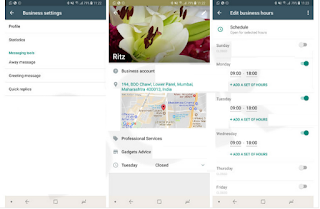
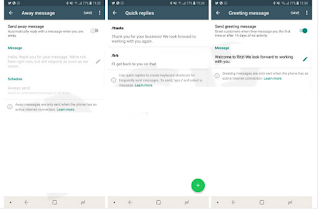
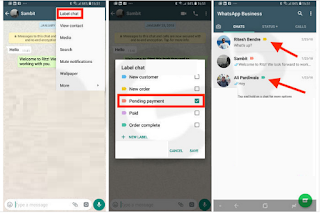
Post a Comment for "Cara mendaftar, mengatur, dan menggunakan fitur aplikasi di WhatsApp Business"